Cara Terbaru Ganti Warna Baju di Photoshop!
- Brian Christiansen

- 3 Sep 2021
- 2 menit membaca
Diperbarui: 4 hari yang lalu

Ganti Warna Baju di Photoshop
Kamu sedang butuh untuk ganti warna baju di photoshop secara cepat? Selamat, kamu datang ke artikel yang tepat.
Hari ini kita bakal belajar bareng cara ganti warna baju di photoshop. Tentu aja Owly bakal ajarin cara terbaru dan tercepat nih buat kalian semua. Baca artikelnya sampai selesai, ya!
Tutorial Ganti Warna Baju di Photoshop 2021
Mengganti warna baju sepertinya adalah salah satu teknik editing dasar yang harus dimiliki. Selain itu teknik ini juga salah satu keahlian yang akan membantumu ke depannya. Kalau sudah menguasai cara mengganti warna baju, kamu juga akan bisa mengganti warna objek apapun dengan mudah.
Yuk tanpa berlama-lama lagi, langsung saja ikuti tutorial berikut ya. Selamat mencoba!
Pertama, siapkan terlebih dahulu foto atau objek yang ingin kalian ganti warna bajunya. Jika sudah, buka software Adobe Photoshop.
Langkah selanjutnya dalah menyeleksi baju secara rapi. Kalian bisa menggunakan magic wand untuk melakukannya. Seleksi dengan benar-benar rapi, ya.

Cara Ganti Warna Baju di Photoshop – Step 2
Jika sudah, duplikat layernya. Untuk cara cepat kalian bisa gunakan shortcut Ctrl + J.
Selanjutnya adalah step untuk mengubah warna baju. Pergi ke adjustment layer, pilih solid color. Selanjutnya akan muncul tabel color picker. Pilih warna sesuai dengan yang ingin kalian ubah ya. Disini Owly memilih warna biru.

Ganti Warna Baju di Photoshop – Step 4
Jika sudah, klik kanan pada layer, lalu pilih create clipping mask. Lalu layer yang berwarna biru dan layer baju akan menyatu. Setelah itu, baju kalian otomatis akan berubah warna.
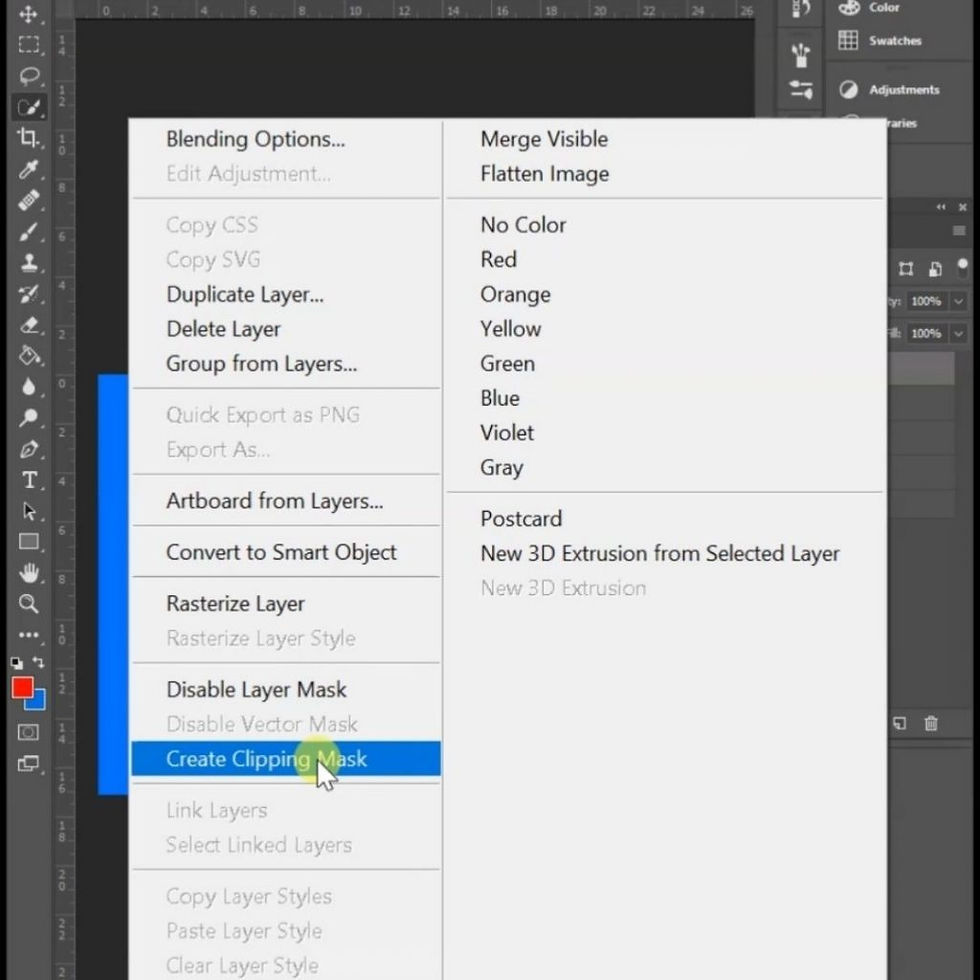
Ganti Warna Baju di Photoshop – Step 5
Supaya penyatuan warnanya lebih rapi dan terlihat nyata, ubah pengaturan layernya dari normal menjadi linear burn.

Step 6
Klik 2x pada layer yang sudah di-clipping mask supaya kamu bisa ubah warnanya lagi jadi yang kamu inginkan. Disini Owly akan mengubah warnanya lagi menjadi ungu.

Step 7
Bagaimana, mudah, kan? Selamat mencoba ya Sobat Owly.
Masih bingung cara ganti warna baju di Photoshop? Pengen belajar Photoshop lebih dalam dan nggak cuma berhenti di satu teknik aja?
Kalau tutorial di atas masih terasa kurang jelas, kamu bisa banget gabung di kelas Photoshop dari Sekolah Desain! Dapatkan materi lengkap, panduan langkah demi langkah, plus latihan dan sertifikat!
👉 Langsung daftar sekarang dan tingkatin skill editing kamu bareng mentor profesional!

Jangan lupa buat follow akun kita ya. Soalnya ada banyak banget tutorial dan konten gratis tentang desain grafis di sana.
Sekian dulu konten tutorial tentang ganti warna baju di photoshop kali ini. Selamat mencoba dan semoga ilmunya bermanfaat ya.
Jangan lupa untuk selalu melatih skill desain-mu dengan banyak-banyak mencari ilmu. Sampai jumpa di konten berikutnya ya.



Comentarios